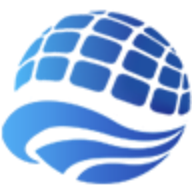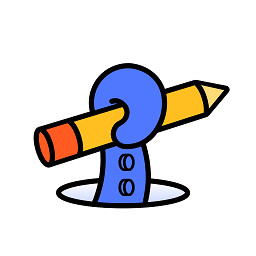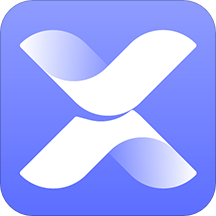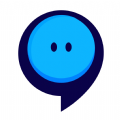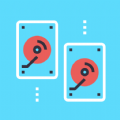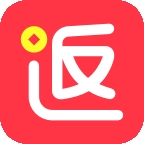苹果手机的自定义铃声怎么设置
更新时间:2024-01-22 13:19:10来源:汉宝游戏浏览量:
现苹果手机已成为人们生活中不可或缺的一部分,对于一些用户来说,使用默认的铃声可能显得单调乏味。幸运的是苹果手机提供了自定义铃声的功能,让用户可以根据个人喜好来设置独特的铃声。iPhone如何设置自定义铃声呢?接下来我们将探讨如何轻松地为iPhone设置自定义铃声,让手机铃声与众不同。
iPhone如何设置自定义铃声
步骤如下:
1.苹果手机上选择打开【QQ音乐】应用APP,如下图所示。
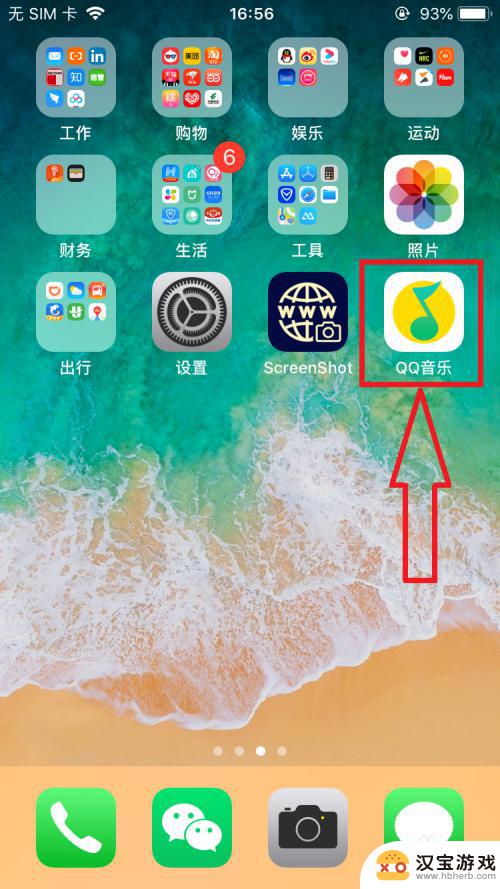
2.进入【QQ音乐】主页面,选择打开页面右下角【我的】选项。在【我的】页面中打开【本地】选项,如下图所示。
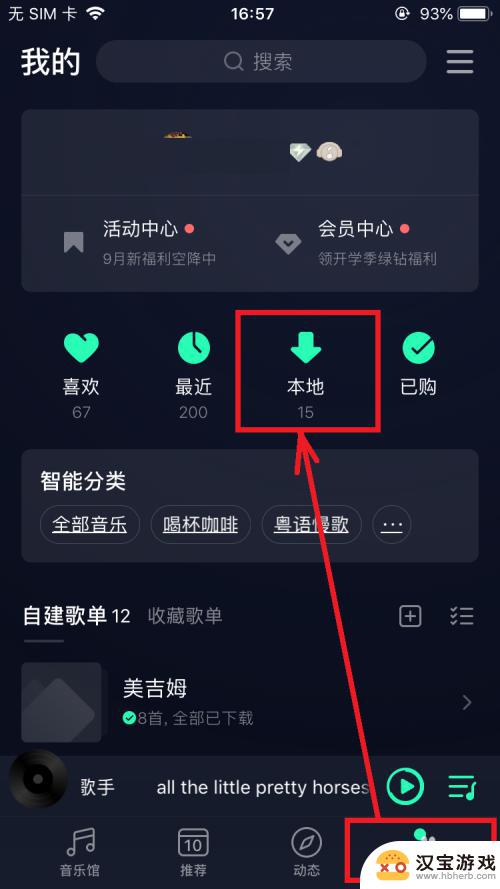
3.进入【本地歌曲】页面,点击打开某一首歌右侧的【...】,在弹出的菜单列表中选择打开【设置铃声】菜单选项,如下图所示。
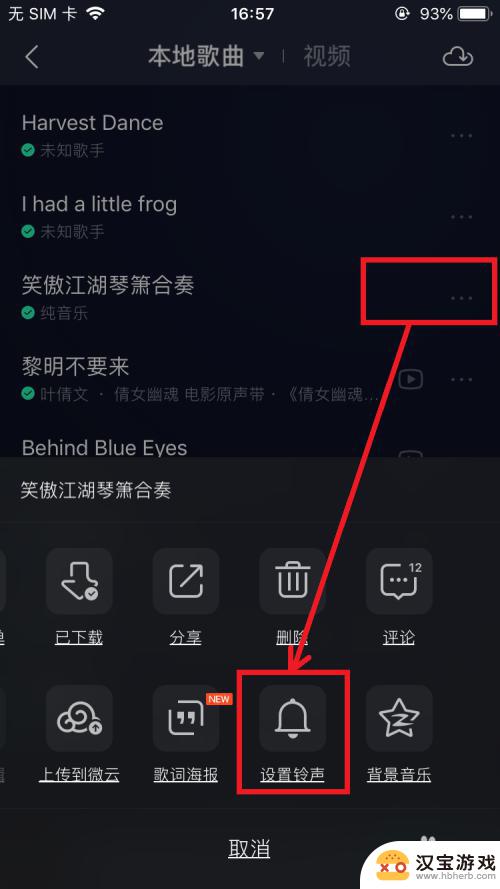
4.进入【铃声编辑】页面,完成铃声编辑后,点击页面下方【设置为铃声】按钮,如下图所示。
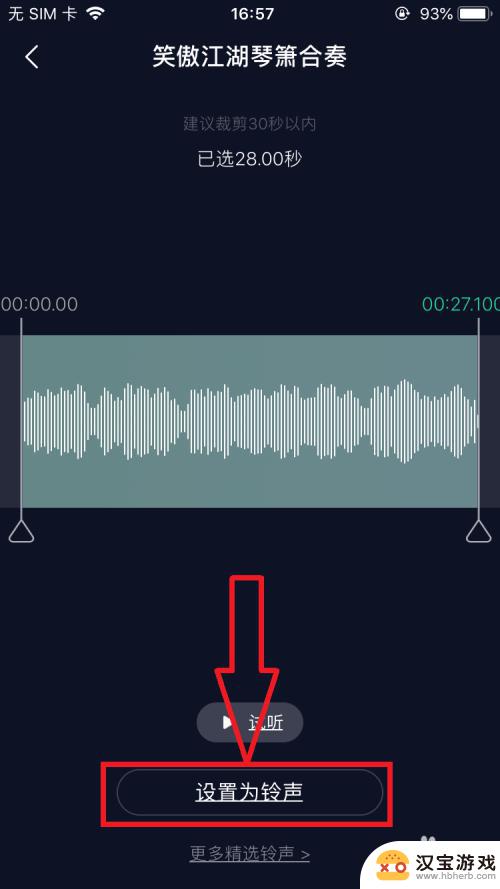
5.在屏幕弹出的菜单列表中,选择打开【拷贝到库乐队】菜单选项,如下图所示。
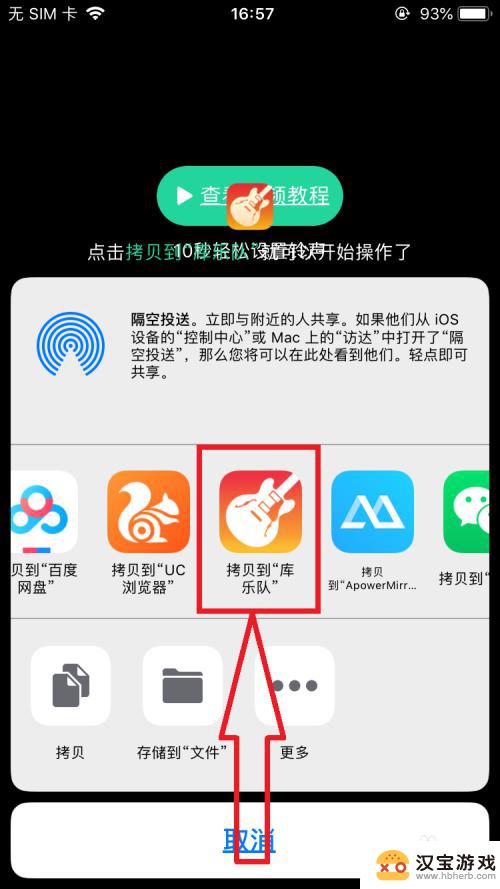
6.页面跳转到【库乐队】应用APP页面,点击该音乐。在弹出的菜单列表中选择【共享】,如下图所示。
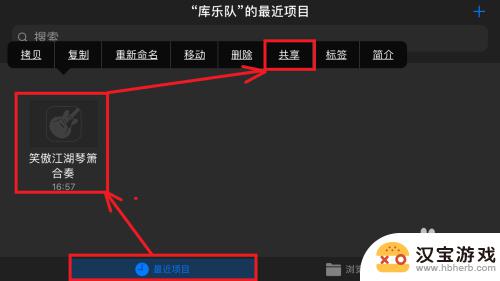
7.进入【共享乐曲】页面,选择打开【电话铃声】菜单选项,如下图所示。
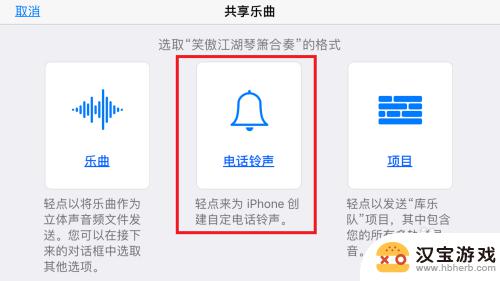
8.在【导出电话铃声】页面,编辑【电话铃声的名称】后。点击页面右上角【导出】按钮,成功导出电话铃声后,退出【库乐队】应用APP,如下图所示。
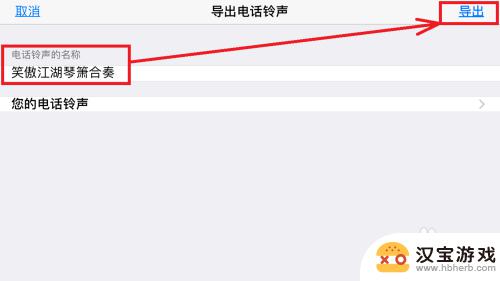
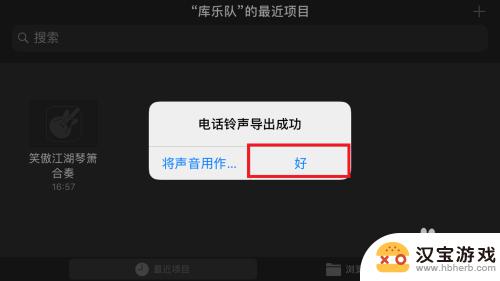
以上就是苹果手机的自定义铃声设置方法的全部内容,如果你遇到了这个问题,可以尝试按照我的方法来解决,希望对大家有所帮助。
- 上一篇: 如何删除手机内软件图标
- 下一篇: 苹果手机小圈怎么设置
热门教程
最新手机软件
- 1
- 2
- 3
- 4
- 5
- 6
- 7
- 8
- 9
- 10